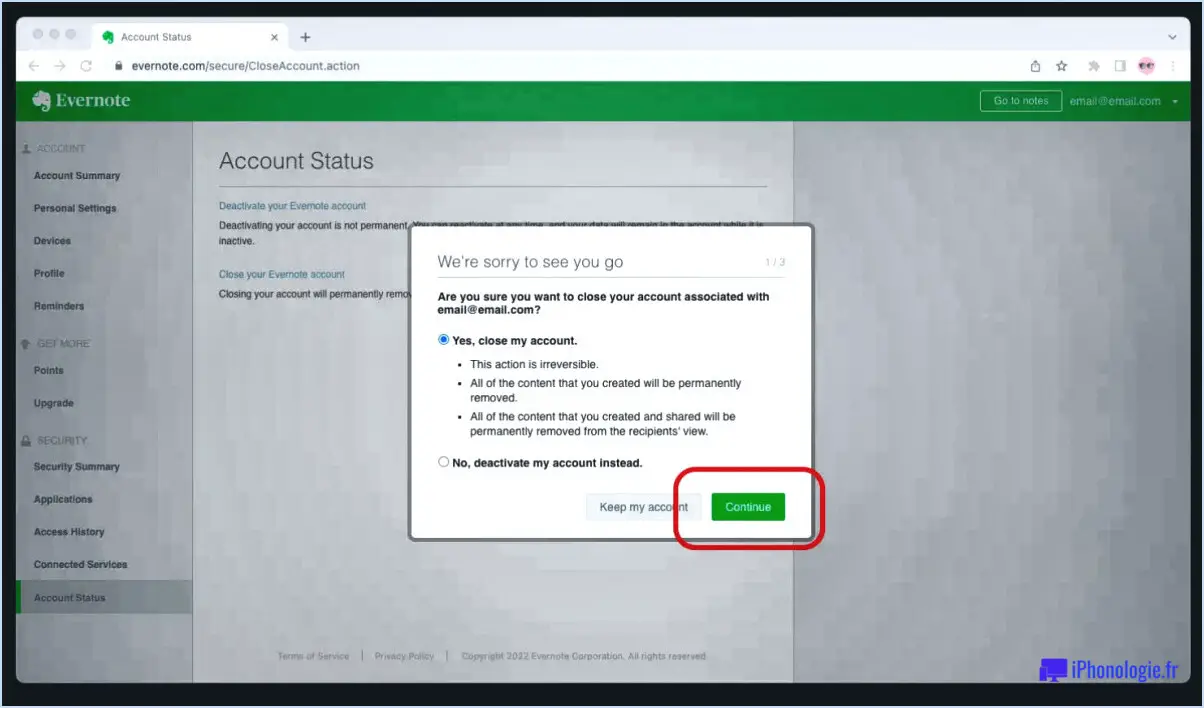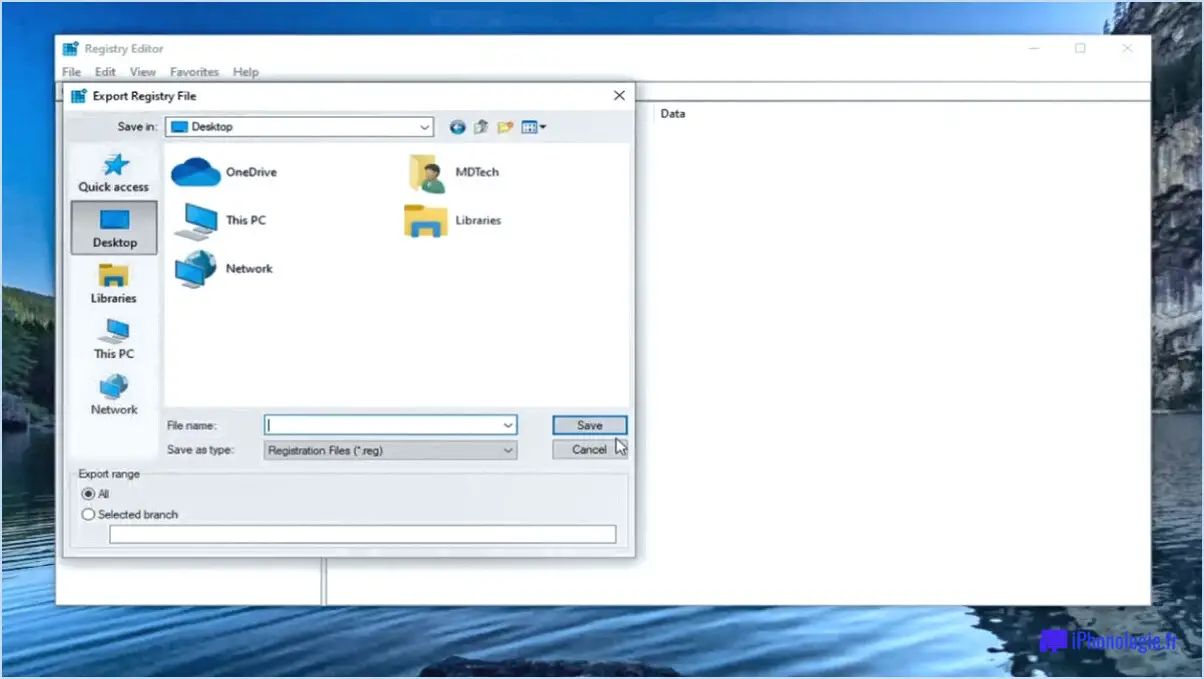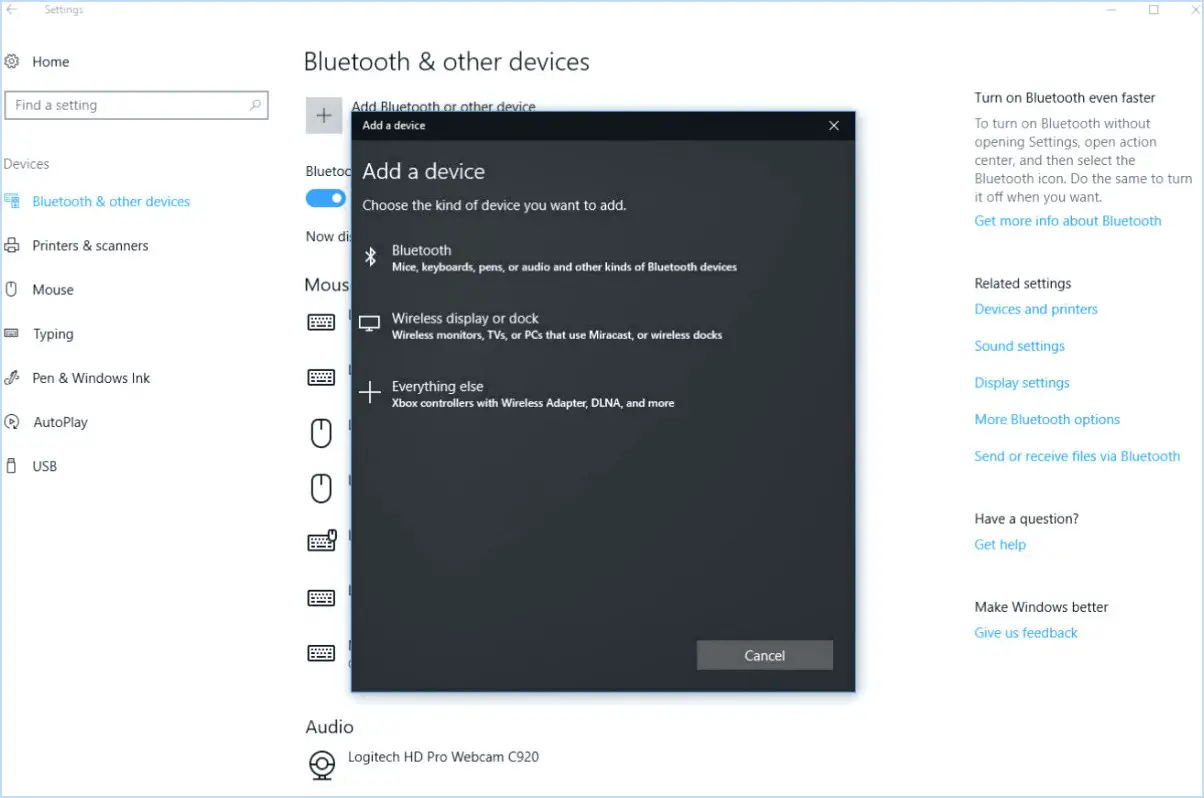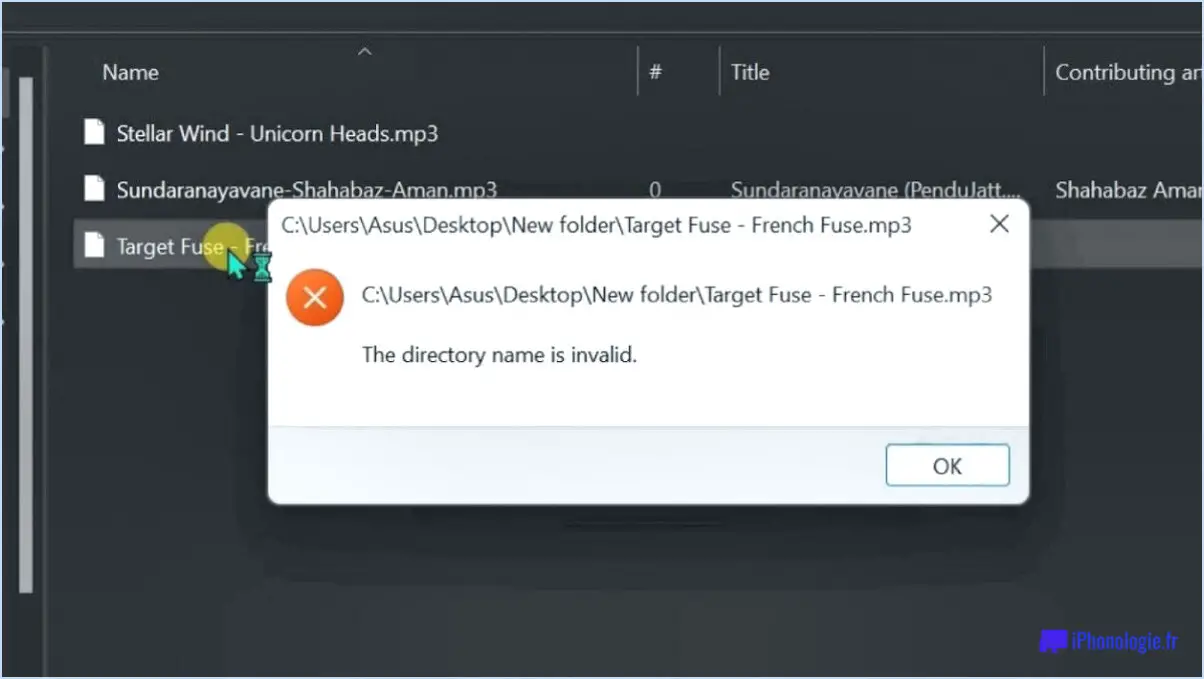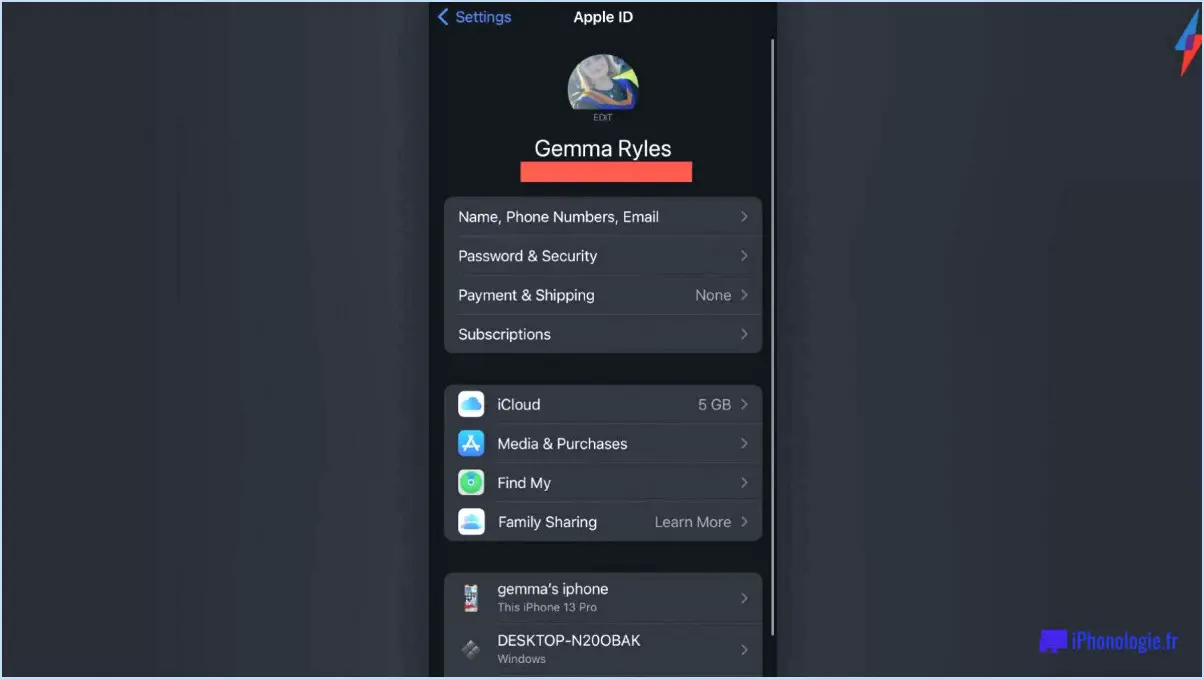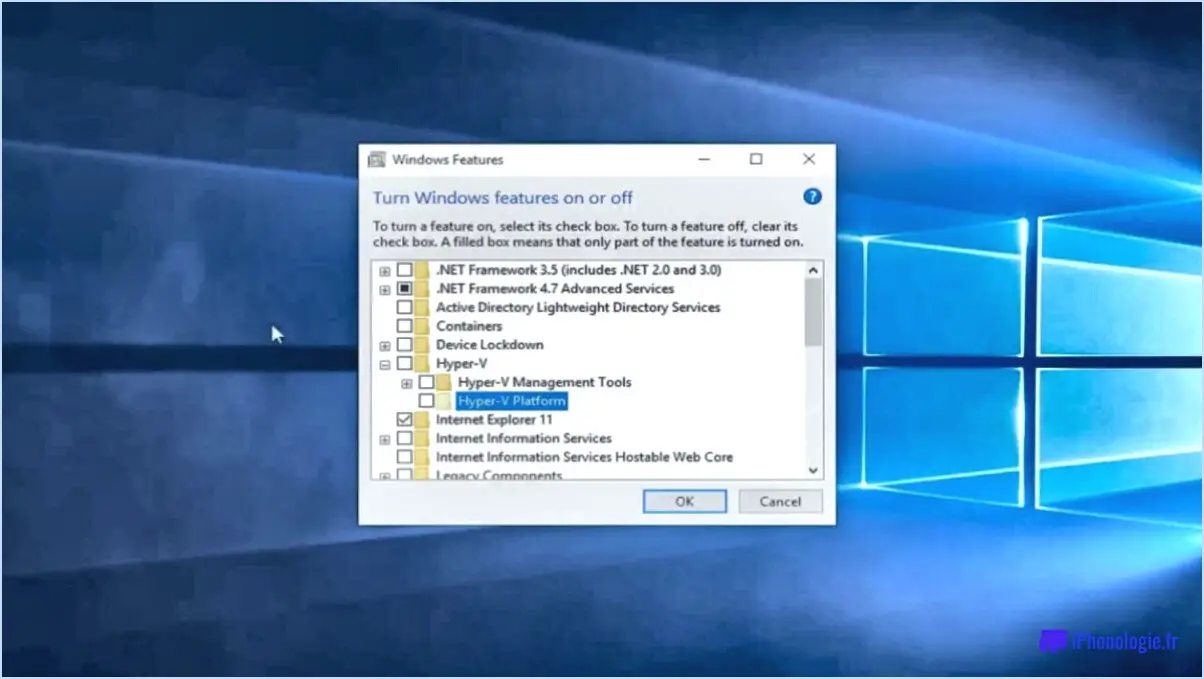Comment passer à windows 8.1 sans perdre les programmes de données?
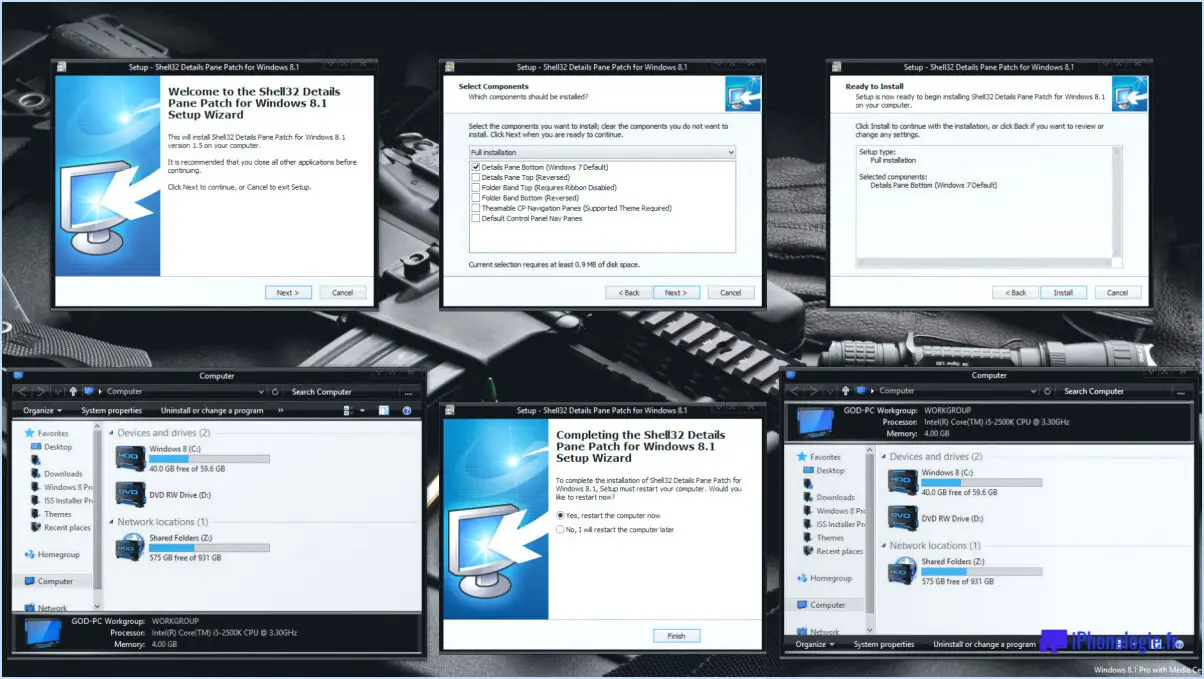
Pour passer à Windows 8.1 sans perdre de données ou de programmes, il existe deux méthodes efficaces :
1. Créez une image du système :
Avant de procéder à la mise à niveau, il est essentiel de créer une image système de votre configuration Windows actuelle. Ce processus génère une copie complète de votre système, y compris le système d'exploitation, les paramètres, les fichiers et les programmes installés. En cas de problème pendant la mise à niveau, vous pourrez facilement revenir à l'état précédent à l'aide de cette image système.
Voici comment créer une image système :
a. Connectez un disque dur externe avec une capacité de stockage suffisante pour contenir l'image système.
b. Allez dans le "Panneau de configuration" > "Système et sécurité" > "Sauvegarde et restauration".
c. Sur la gauche, cliquez sur "Créer une image système".
d. Choisissez le disque dur externe comme emplacement de sauvegarde et suivez les instructions à l'écran pour terminer le processus.
2. Installez Windows 8.1 via une clé USB ou un DVD :
Une autre approche consiste à effectuer une installation propre de Windows 8.1 à l'aide d'une clé USB ou d'un DVD. Avant de procéder à cette méthode, veillez à sauvegarder tous vos fichiers et programmes importants sur un périphérique de stockage externe ou un service de cloud.
Voici un guide étape par étape pour l'installation de Windows 8.1 :
a. Téléchargez l'outil de création de médias Windows 8.1 sur le site officiel de Microsoft et exécutez-le.
b. Choisissez "Créer un support d'installation pour un autre PC".
c. Sélectionnez votre langue, votre édition et votre architecture (32 bits ou 64 bits) pour Windows 8.1.
d. Choisissez une clé USB ou un fichier ISO pour créer un support d'installation amorçable.
e. Suivez les instructions à l'écran pour créer le support amorçable.
f. Insérez la clé USB ou le DVD amorçable dans votre ordinateur.
g. Redémarrez votre ordinateur et démarrez à partir de la clé USB ou du DVD (vous devrez peut-être modifier l'ordre de démarrage dans le BIOS/UEFI).
h. Suivez les invites de l'assistant d'installation pour installer Windows 8.1. Lorsque vous y êtes invité, sélectionnez l'option permettant de conserver vos fichiers, paramètres et applications.
En suivant ces méthodes, vous pouvez passer en toute sécurité à Windows 8.1 tout en préservant vos données et vos programmes, ce qui garantit une transition en douceur et sans problème.
Comment désactiver les suggestions de Siri sur iOS 15?
Pour désactiver les suggestions de Siri sur iOS 15, suivez les étapes suivantes :
- Ouvrez l'application Réglages sur votre appareil iOS.
- Faites défiler vers le bas et tapez sur "Siri & Recherche".
- Dans la fenêtre "Siri & Suggestions", repérez l'option "Inclure les suggestions des contacts, du courrier et du calendrier".
- Désactivez le commutateur situé à côté de cette option.
En désactivant ce commutateur, vous empêchez Siri de vous proposer des suggestions basées sur vos contacts, vos e-mails et vos événements de calendrier. Cela vous permet de mieux contrôler les suggestions que vous recevez sur votre appareil.
N'oubliez pas que la désactivation des suggestions Siri peut limiter les recommandations personnalisées que vous recevez dans les apps et autres zones de votre appareil iOS. Si vous souhaitez réactiver les suggestions Siri à l'avenir, il vous suffit de suivre les mêmes étapes et de réactiver l'interrupteur.
Comment effacer les suggestions Siri dans Safari?
Pour effacer les suggestions de Siri dans Safari, vous avez plusieurs options :
- Ouvrez les préférences: Accédez aux préférences de Safari en cliquant sur "Safari" dans le menu supérieur et en sélectionnant "Préférences" dans la liste déroulante.
- Effacer l'historique et les données du site web: Dans la fenêtre des préférences, naviguez jusqu'à l'onglet "Confidentialité" et cliquez sur "Gérer les données du site Web". Une boîte de dialogue s'affiche dans laquelle vous pouvez cliquer sur "Tout supprimer" pour effacer l'ensemble de l'historique et des données du site web.
- Raccourci clavier: Vous pouvez également utiliser le raccourci clavier ⌘, (Commande + Virgule) pour ouvrir directement la boîte de dialogue "Effacer l'historique et les cookies".
En suivant ces étapes, vous pouvez facilement effacer les suggestions de Siri sur Safari et commencer avec une nouvelle expérience de navigation.
Comment supprimer les suggestions de recherche?
Pour supprimer les suggestions de recherche, il existe deux options :
- Effacer l'historique du navigateur : Cette option permet de supprimer toutes les données de navigation antérieures, y compris les suggestions de recherche.
- Mode de navigation privée : Utilisez ce mode pour empêcher votre navigateur de stocker des informations sur votre session de navigation, y compris les suggestions de recherche.
Choisissez l'option qui répond le mieux à vos besoins et garantit une expérience de recherche propre.
Comment effacer le cache de Siri?
Pour vider votre cache Siri et supprimer votre historique Siri, suivez ces étapes simples :
- Ouvrez la fenêtre Paramètres sur votre appareil.
- Faites défiler vers le bas et tapez sur Siri & Rechercher.
- Cherchez le Histoire et tapez dessus.
- Dans l'écran Historique, vous trouverez une option appelée Supprimer l'historique. Tapez dessus.
En suivant ces étapes, vous effacerez efficacement votre cache Siri et supprimerez l'historique Siri de votre appareil. Cela permet d'améliorer les performances de Siri et de s'assurer qu'il vous fournit les informations les plus précises et les plus récentes.
N'oubliez pas que l'effacement de votre cache Siri réinitialisera vos préférences Siri et qu'il faudra peut-être un certain temps à Siri pour réapprendre vos préférences et s'adapter à nouveau à vos commandes vocales.
Gardez à l'esprit que ces étapes sont basées sur les informations les plus récentes disponibles et peuvent varier légèrement en fonction de votre version iOS.
Comment se débarrasser des sites suggérés par Siri sur mon iPhone?
Pour se débarrasser des sites suggérés par Siri sur votre iPhone, suivez les étapes suivantes :
- Désactivez les suggestions de Siri : Allez dans Réglages > Siri & Recherche et désactivez Autoriser les suggestions de Siri.
- Effacer l'historique et les données du site Web : Allez dans Paramètres > Safari > Effacer l'historique et les données du site Web.
En effectuant l'une ou l'autre de ces étapes, vous empêcherez Siri de vous suggérer des sites et vous vous assurerez que votre historique de navigation est effacé.
Pourquoi est-ce que je reçois des suggestions de Siri?
Siri suggère des contenus personnalisés en fonction de l'utilisation de votre appareil et de vos interactions. Il analyse votre activité telles que les applications utilisées, les sites web visités et les données de localisation. Apprentissage automatique traitent ensuite ces informations pour prédire vos préférences et vos besoins, en générant des suggestions pertinentes. En comprenant votre comportement, Siri vise à vous fournir des recommandations utiles, notamment en matière d'applications, de contacts et d'actualités. Si vous souhaitez vous débarrasser des suggestions de Siri, vous pouvez soit désactiver Siri entièrement, soit effacer votre historique et les données de votre site web dans les paramètres de l'appareil.